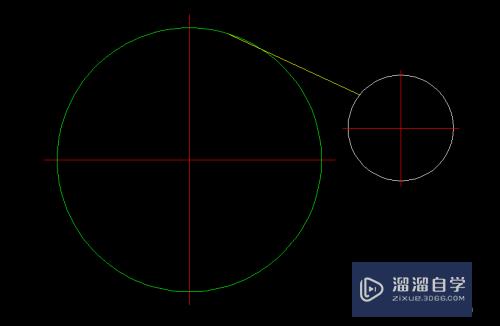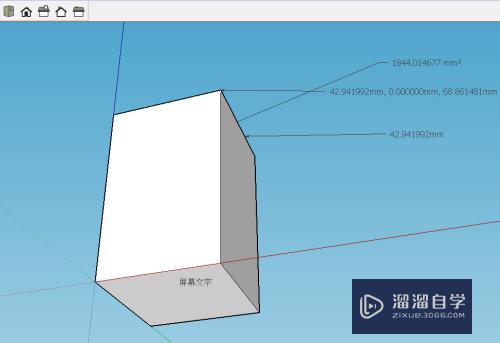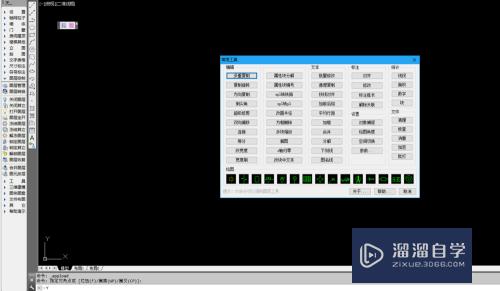CAD怎么实现文字或线性对齐(cad怎么实现文字或线性对齐显示)优质
最近在CAD对齐文字或者线性的时候发现除了旋转还是旋转。虽然很容易但是对齐还是需要靠眼力的。但是小渲掌握了一个更简单的方式。下面就分享一下CAD怎么实现文字或线性对齐的。希望能帮助到大家。
工具/软件
硬件型号:戴尔DELL灵越14Pro
系统版本:Windows7
所需软件:CAD2010
方法/步骤
第1步
首先安装任意版本的CAD。小渲是cad2010。
第2步
随便打开一个空白文件。
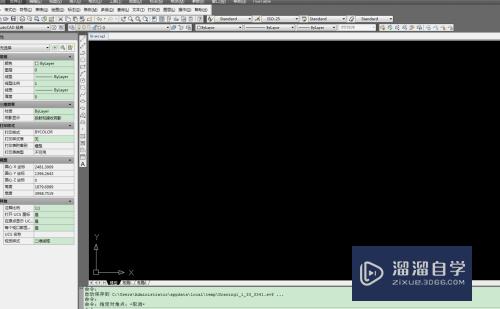
第3步
选择任务菜单栏-“修改”-“三维操作”-“对齐”。
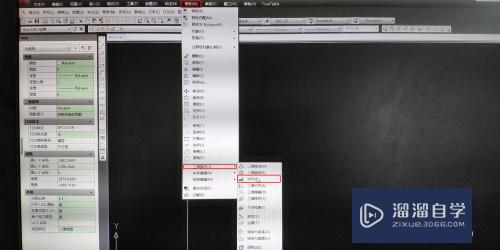
第4步
点选后。得到“AL”命令。
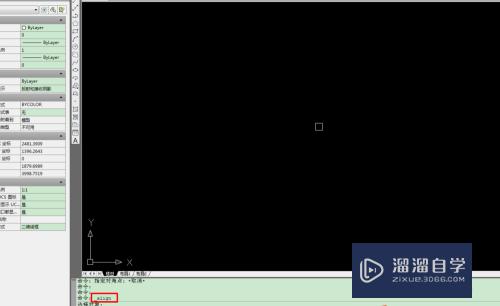
第5步
随便指定任意文字上的点。如图所示。

第6步
对齐后结果如图所示。

以上关于“CAD怎么实现文字或线性对齐(cad怎么实现文字或线性对齐显示)”的内容小渲今天就介绍到这里。希望这篇文章能够帮助到小伙伴们解决问题。如果觉得教程不详细的话。可以在本站搜索相关的教程学习哦!
更多精选教程文章推荐
以上是由资深渲染大师 小渲 整理编辑的,如果觉得对你有帮助,可以收藏或分享给身边的人
本文标题:CAD怎么实现文字或线性对齐(cad怎么实现文字或线性对齐显示)
本文地址:http://www.hszkedu.com/60302.html ,转载请注明来源:云渲染教程网
友情提示:本站内容均为网友发布,并不代表本站立场,如果本站的信息无意侵犯了您的版权,请联系我们及时处理,分享目的仅供大家学习与参考,不代表云渲染农场的立场!
本文地址:http://www.hszkedu.com/60302.html ,转载请注明来源:云渲染教程网
友情提示:本站内容均为网友发布,并不代表本站立场,如果本站的信息无意侵犯了您的版权,请联系我们及时处理,分享目的仅供大家学习与参考,不代表云渲染农场的立场!